Excel: مرشح متقدم بمعايير متعددة في عمود واحد
يمكنك استخدام وظيفة التصفية المتقدمة في Excel لتصفية الصفوف في مجموعة بيانات بناءً على معايير متعددة في عمود.
توضح الأمثلة التالية كيفية القيام بذلك باستخدام مجموعة البيانات التالية في Excel:
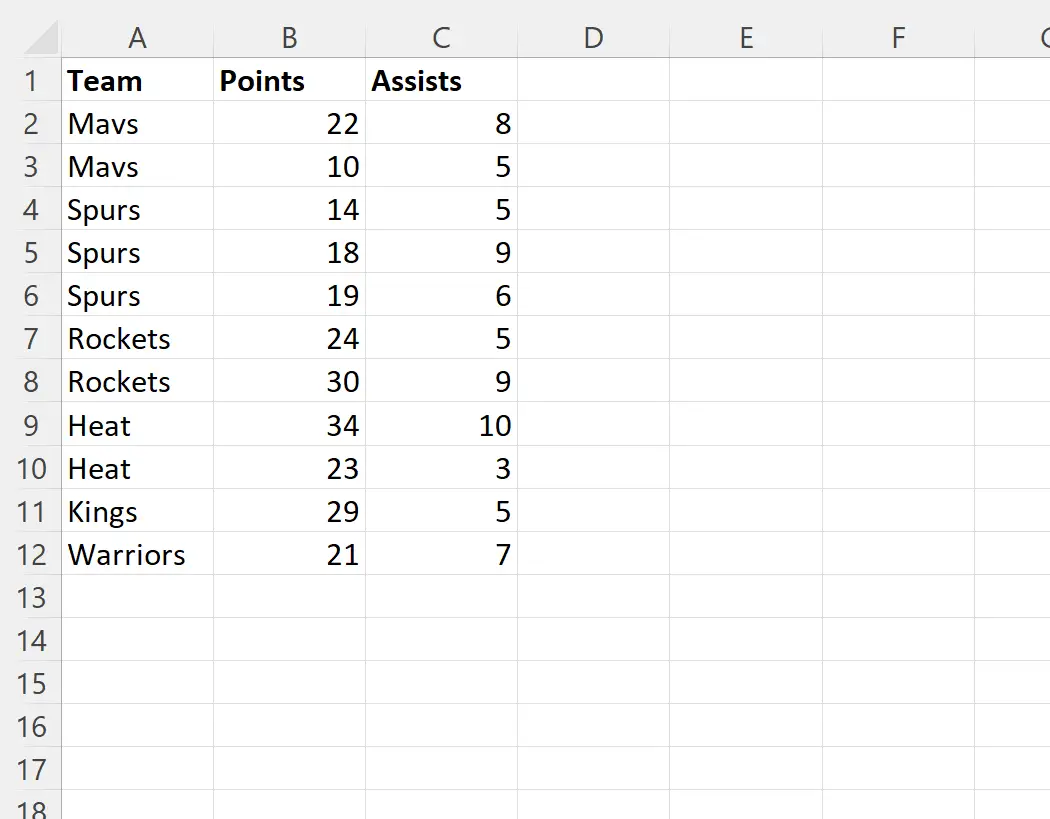
مثال 1: مرشح متقدم بمعايير متعددة في عمود واحد باستخدام منطق OR
لنفترض أننا نريد تصفية مجموعة البيانات لإظهار الصفوف التي تكون فيها القيمة في عمود الفريق إما Mavs أو Rockets فقط.
يمكننا تحديد هذا المعيار في نطاق الخلايا E1:E3 ، ثم النقر فوق علامة التبويب “بيانات” ثم النقر فوق زر “تصفية متقدمة” :

سنختار A1:C12 كنطاق القائمة و E1:E3 كنطاق المعايير :
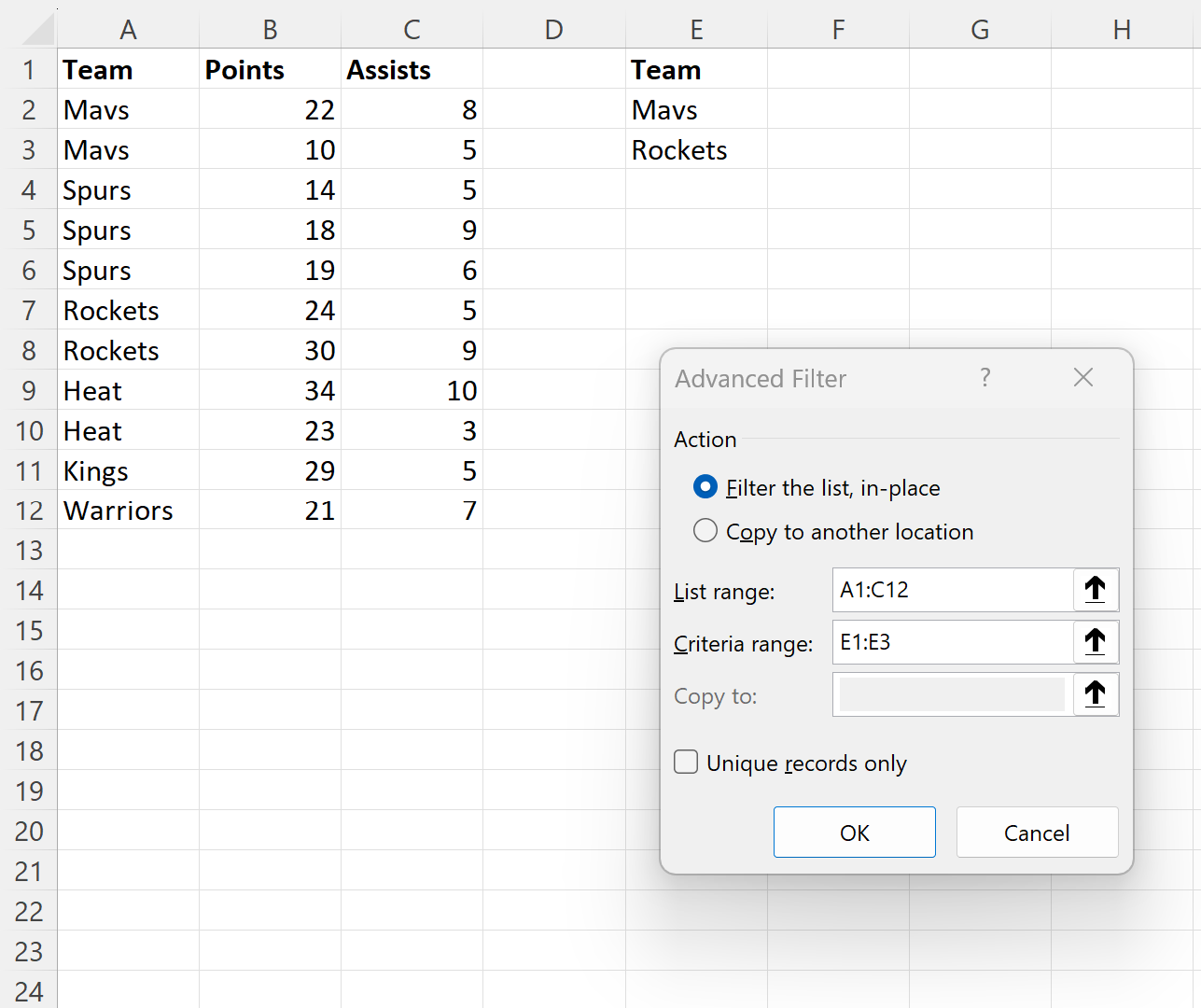
بمجرد النقر على “موافق” ، ستتم تصفية مجموعة البيانات لإظهار الصفوف التي يكون فيها اسم الفريق هو Mavs أو Rockets فقط:
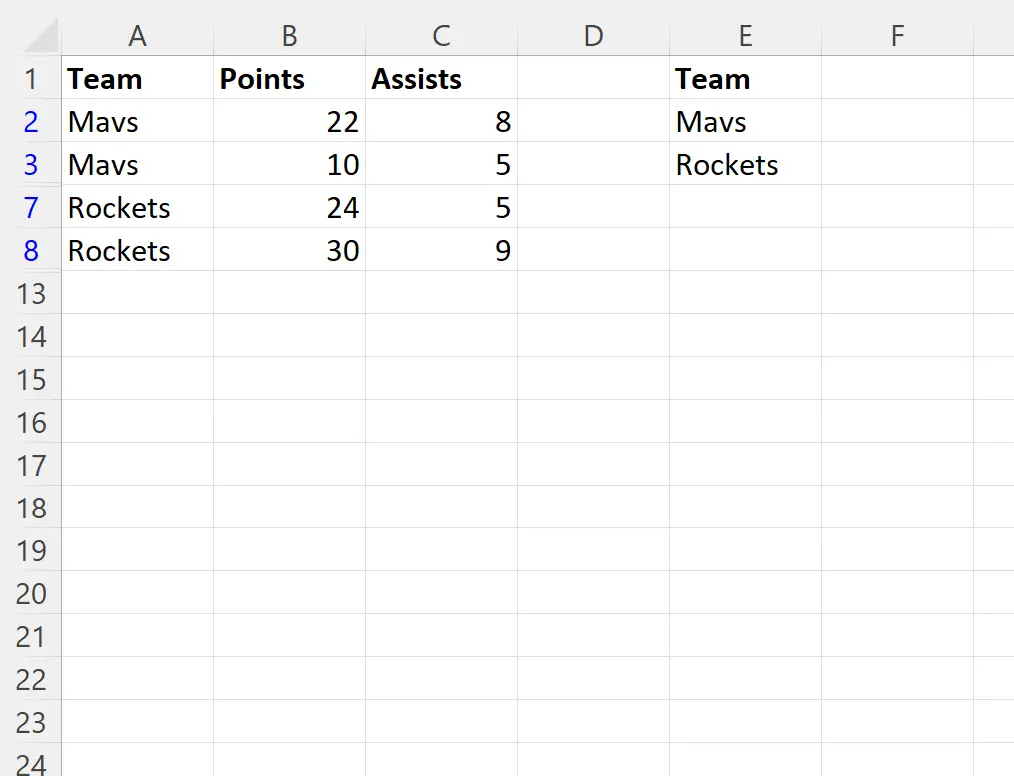
المثال 2: مرشح متقدم بمعايير متعددة في عمود واحد باستخدام منطق AND
لنفترض أننا نريد تصفية مجموعة البيانات لإظهار الصفوف التي تكون قيمتها في عمود النقاط أكبر من أو تساوي 20 وأقل من أو تساوي 30 فقط.
يمكننا تحديد هذا المعيار في نطاق الخلايا E1:F2 ، ثم انقر فوق علامة التبويب “بيانات” ثم انقر فوق زر “تصفية متقدمة “:

سنختار A1:C12 كنطاق القائمة و E1:F2 كنطاق المعايير :
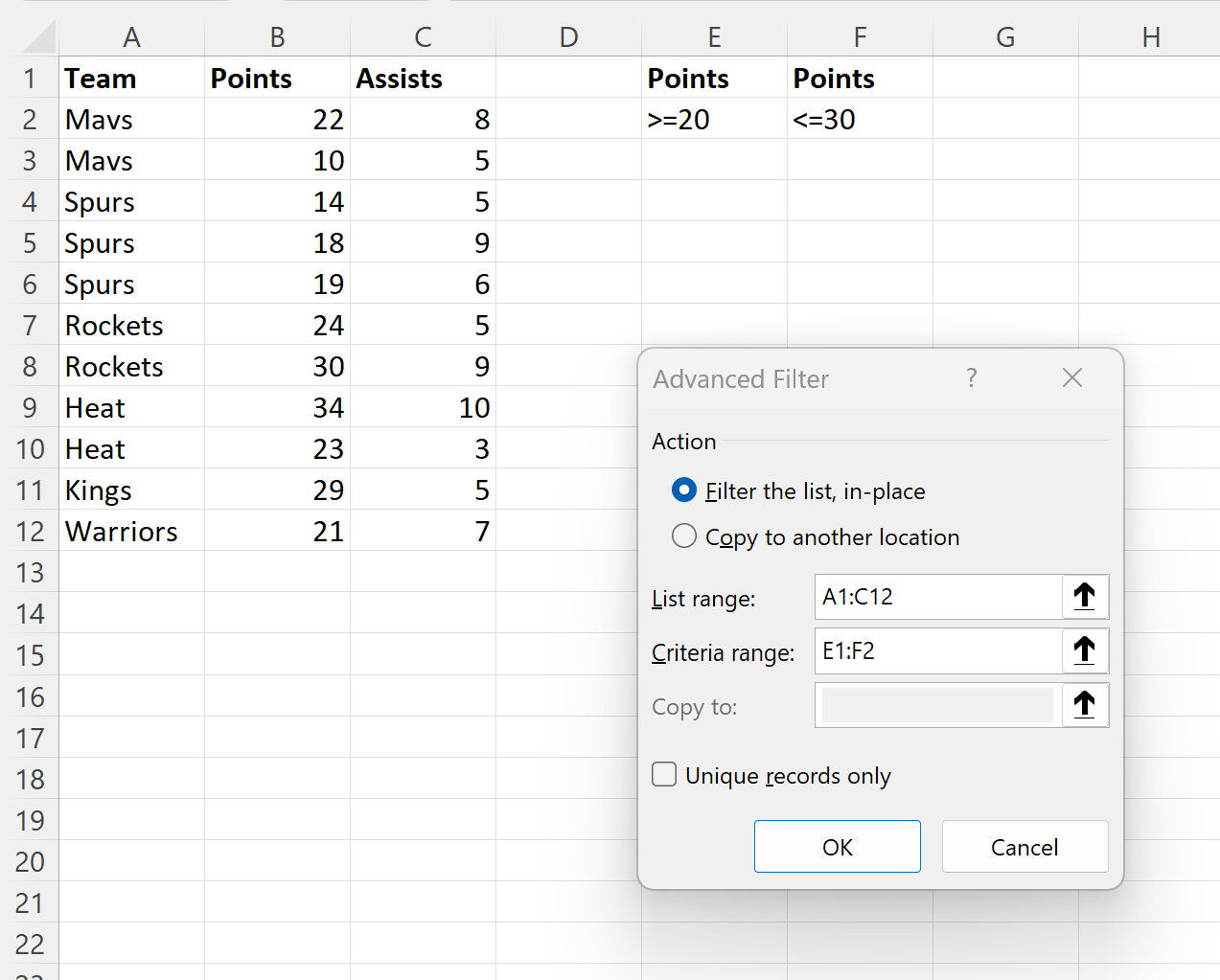
بمجرد النقر فوق “موافق” ، ستتم تصفية مجموعة البيانات لإظهار الصفوف التي تكون قيمتها في عمود النقاط أكبر من أو تساوي 20 وأقل من أو تساوي 30 فقط:
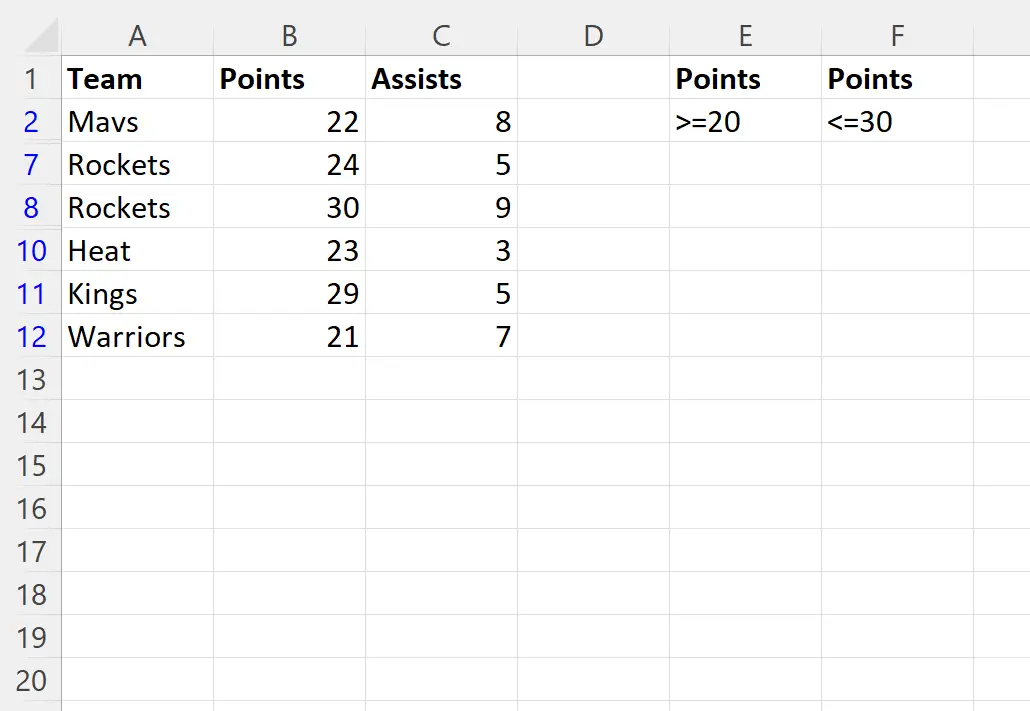
لاحظ الفرق الدقيق بين استخدام منطق OR ومنطق AND عند استخدام وظيفة التصفية المتقدمة:
لاستخدام منطق OR ، يجب عليك وضع قيم متعددة في نفس العمود من نطاق المعايير.
لاستخدام منطق AND ، يجب عليك وضع قيم متعددة في أعمدة مختلفة من نطاق المعايير.
مصادر إضافية
تشرح البرامج التعليمية التالية كيفية تنفيذ المهام الشائعة الأخرى في Excel:
عامل تصفية Excel المتقدم: كيفية استخدام “لا يحتوي”
مرشح Excel المتقدم: كيفية استخدام “يحتوي على”
عامل تصفية Excel المتقدم: إظهار الصفوف ذات القيم غير الفارغة